AceStream - gratis voetbal kijken!
AceStream is een streamingplayer die het mogelijk maakt om online aangeboden streams af te spelen op je computer of laptop. Deze streams kunnen van alles uitzenden, van tv-programma's tot wielerrondes en voetbalwedstrijden. Verreweg het grootste gedeelte van de mensen gebruikt AceStream om gratis voetbalwedstrijden te kijken. Wil jij dat ook? Dan is het belangrijk te weten hoe AceStream werkt, waar het te verkrijgen is, waar je de streams kunt vinden en hoe je een stream opstart. Dit artikel helpt je daarbij, stap voor stap. Bovendien vind je onderaan een lijst van veelvoorkomende problemen en hoe je die op kunt lossen.Wat is AceStream?
AceStream is een programma voor op je computer of laptop dat online aangeboden en gratis streams omzet in beeldmateriaal. Het is te vergelijken met andere streamingprogramma's zoals SopCast en Veetle. Het voordeel van AceStream ten opzichte van deze andere programma's is dat AceStream over het algemeen stabieler is, minder stil staat en scherper beeld geeft. Bovendien worden er voor AceStream zeer veel streams aangeboden op het internet. AceStream is helemaal gratis en wordt geleverd met de zogenaamde ACE Player HD, een sterk verbeterde videospeler die ervoor zorgt dat jij veelal probleemloos voetbalwedstrijden kan kijken.Waar vind ik AceStream?
AceStream vind je op het internet. Je kunt het programma downloaden op de site van AceStream zelf, maar er zijn ook vele andere plekken op het internet waar AceStream te downloaden is. Een betrouwbare site vind je bijvoorbeeld hier. Afhankelijk van je internetsnelheid kan het even duren voordat AceStream gedownload is, het is een programma van ongeveer 60 MB. Installeer AceStream door de installeerprocedure te volgen. Na het installeren vind je de ACE Player op je bureaublad, in de vorm van een blauwe pilon.Voorbereidingen voor gebruik
Open ACE Player door op de blauwe pilon te klikken. Vervolgens kijk je rechtsonderin je bureablad en zoek je het AceStream-logo (in Windows Vista, 7 en 8 vind je het logo wellicht door op het opwaartse pijltje te klikken). Wanneer je het logo gevonden hebt, klik je op de rechtermuisknop, en kies je voor Options (zie afbeelding).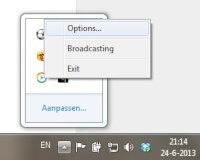
Nu opent zich het venster dat je ziet op de volgende afbeelding. Zorg dat je het tweede hokje aanvinkt, de andere twee niet. Zorg verder dat VOD buffer, s op 15 staat, Live buffer, s op 30, en Upload limit op 0. Wanneer je zeker weet dat deze waarden goed ingesteld zijn, heb je de optimale omstandigheden om een stream te openen.
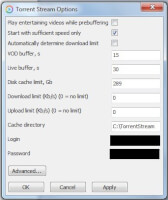
Een stream openen
Er zijn twee manieren om een stream te openen met AceStream. De eerste is de automatische manier. Omdat dit nog wel eens voor problemen zorgt, wordt hier alleen de tweede manier uitgelegd: de handmatige manier. Allereerst zoek je naar een website waar alle streams verzameld staan, dit fungeert als het ware als je gids. Een goede optie is Wiziwig.tv. Klik bovenin op Live Sports en kies daarna je sport, in dit geval Football. Nu verschijnt een chronologische lijst met alle voetbalwedstrijden die gepland staan voor die dag en de daaropvolgende dagen. Klik op de knop Live naast de wedstrijd die je wilt zien. Vervolgens opent zich een lijst met alle beschikbare streams van de wedstrijd die jij wil bekijken (let op: meestal verschijnt deze lijst pas ongeveer een uur voordat de wedstrijd begint). Nu is het belangrijk een stream te vinden waar AceStream bij staat, andere streams zijn ongeschikt. Achter de stream kun je zien wat de zogenaamde Bitrate is van de stream: hoe hoger deze is, hoe scherper de stream. Vanaf ongeveer 750 Kbps heb je een acceptabele stream. Heb je eenmaal een stream gevonden dan klik je niet op de knop Play now!, maar op url. Nu opent zich een balk met een code, deze code heb je nodig om de stream handmatig te openen. Kopieer alles na de haakjes (zie afbeelding).
Open nu ACE Player door op de blauwe pilon te klikken. Open Media, en dan Open Torrent Stream Player. De sneltoets hiervoor is CTRL + T. Er opent zich een scherm zoals op de onderstaande afbeelding. In de vrije regel plak je de code die je zojuist gekopieerd hebt op de website. Daarna klik je op Afspelen. De stream wordt nu geladen. Als je een fatsoenlijke internetverbinding hebt, zou de stream binnen een minuut zichtbaar moeten zijn. Herhaal de procedure als je een andere stream wil openen.
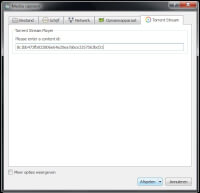
Veelvoorkomende problemen
Ik wil een wedstrijd kijken, maar er zijn geen streams- Bij sommige wedstrijden zijn geen camera's aanwezig om te filmen, er zijn dan dus ook geen streams.
- Sommige wedstrijden worden op geen enkele tv-zender uitgezonden, er zijn dan dus ook geen streams.
- Sommige wedstrijden worden wel uitgezonden op tv, maar er is simpelweg niemand die de wedstrijd streamt.
- Onthoud ook dat de meeste streams pas ongeveer 1 uur voor aanvang de wedstrijd online komen.
Mijn stream wil niet openen
- Sommige streams zijn te zwak en kunnen niet geopend worden.
- Soms zijn er ook te weinig mensen die de stream met jou delen, dan is de stream ook niet te openen.
In beide gevallen geeft ACE Player een foutmelding.
Controleer ook goed of de gehele code hebt gekopieerd van internet. Controleer tevens je instellingen (zie Voorbereidingen voor gebruik).
Mijn stream hapert
Controleer allereerst je instellingen (zie Voorbereidingen voor gebruik). Verhelpt dit het probleem niet, kies dan een andere stream.
NB: Zorg dat je ruim van tevoren de stream aanzet, niet vlak voordat de wedstrijd begint. Dan opent namelijk iedereen de stream en daar ondervind je hinder van.
AceStream loopt vast tijdens het opstarten van een stream
Sluit AceStream af en heropen het. Voer nogmaals handmatig de code in. Nu zou de stream wel geopend moeten worden.
AceStream loopt vast tijdens het afspelen van de stream
Probeer AceStream af te sluiten en weer op te starten met dezelfde stream. Blijft AceStream vastlopen, kies dan een andere stream.